La modalità sospensione è un modo semplice per risparmiare energia sul computer. Una volta che un sistema operativo entra in modalità di sospensione, spegne il computer salvando lo stato attuale per ogni attività su cui stavi lavorando.

In genere, tutto ciò che devi fare per riattivare il tuo PC è muovere il mouse. Ma a volte, non funziona. Anche se puoi sempre usare il pulsante di accensione per riattivarlo, usare un mouse è più pratico.
In questo articolo, parleremo di alcuni dei problemi più comuni che impediscono al mouse di riattivare il computer Windows dalla sospensione e di come risolverli.
come si fa ad aumentare il punteggio a scatto?
Il mouse non funziona in modalità sospensione: qual è la causa?
L'uscita dalla modalità di sospensione su Windows dovrebbe essere relativamente semplice. Tuttavia, a volte, potresti scoprire che questo non funziona come previsto dopo che Windows è stato sospeso, impedendoti di utilizzarlo per riprendere l'attività. Ecco alcuni possibili problemi:
- Difficoltà con l'hardware
- Problemi di compatibilità
- Driver obsoleti o corrotti
- Impostazioni configurate in modo errato
Come riattivare il computer con un mouse
Affinché il tuo mouse riattivi il tuo PC dalla sospensione, devi prima vedere se questa opzione è consentita. Esegui queste azioni:
- Per accedere al menu 'Power User', fai clic con il pulsante destro del mouse sul pulsante Start o premi 'Win + X'.
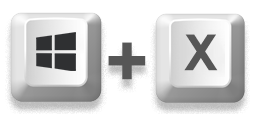
- Scegli 'Gestione dispositivi'.
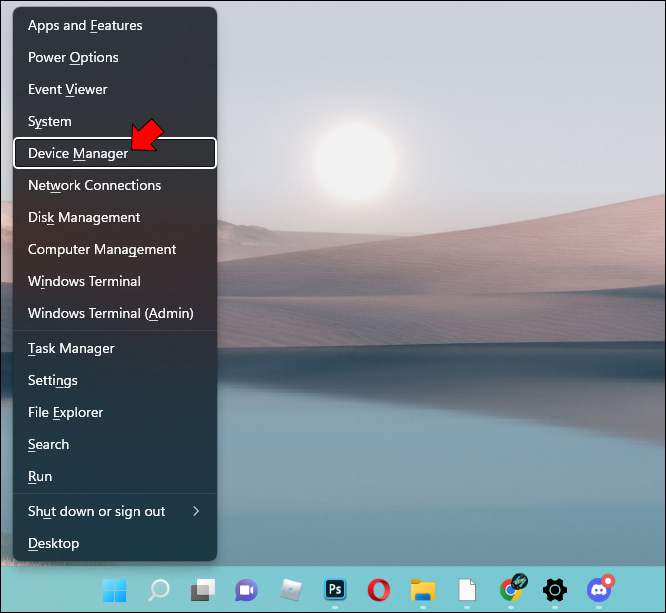
- Controlla i dispositivi collegati al tuo PC.
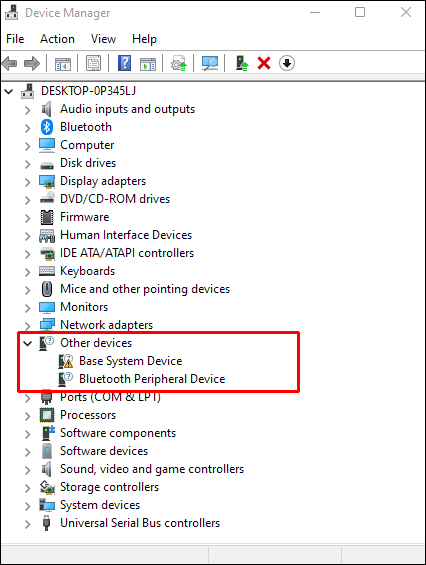
- Tocca la freccia accanto a 'Mouse e altri dispositivi di puntamento' se non riesci a riattivare il PC dalla sospensione utilizzando il mouse.

- Il mouse del tuo computer apparirà in questo elenco e andrà alla scheda 'Risparmio energetico'. Fai doppio clic su ognuno se non ne vedi uno specifico.
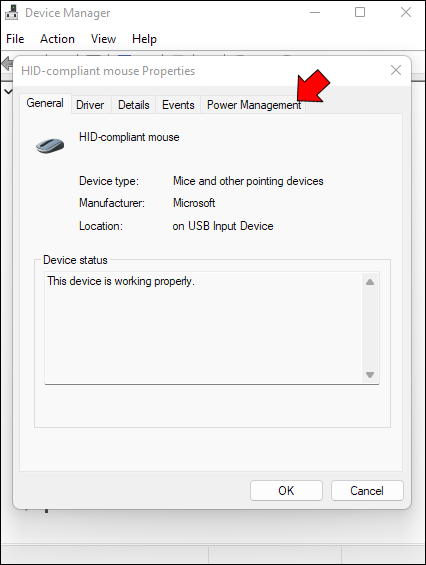
- Il mouse ora dovrebbe riattivare il computer dalla modalità di sospensione.
Se stai usando queste opzioni su un laptop, fai molta attenzione. Il tuo laptop potrebbe svegliarsi accidentalmente dal sonno in una borsa se hai un mouse wireless collegato e dimentichi di spegnerlo. Se lo lasci per un po', potrebbe generare calore e danneggiare il tuo computer.
Possibili soluzioni
Esistono diverse soluzioni a questo problema. Prova ognuno fino a quando non ti imbatti in uno che risolve il problema.
Ricollegare il mouse
Puoi provare alcune cose per aiutare il tuo computer a ricominciare a funzionare correttamente se hai problemi a usare il mouse per riattivarlo dalla sospensione. Se c'è un problema hardware, scollegare e ricollegare di solito può risolvere il problema. Inoltre, assicurati che le batterie del mouse funzionino ancora.
Aggiorna i driver
A volte, i driver non aggiornati possono causare una serie di problemi. Questo è un problema comune. Per risolverlo, procedi come segue:
- Quando viene visualizzata la finestra Esegui, premi 'Windows + R' e inserisci '
devmgmt.msc'.
- Dopo aver fatto clic su 'OK', verrà visualizzata la finestra 'Gestione periferiche'.

- Espandi l'opzione 'Mouse e altri dispositivi di puntamento' in Gestione dispositivi.

- Fai clic con il pulsante destro del mouse sul potenziale dispositivo problematico.

- Scegli 'Aggiorna driver'.

- Dopo aver scelto 'Cerca automaticamente il driver', fai clic su 'OK'.
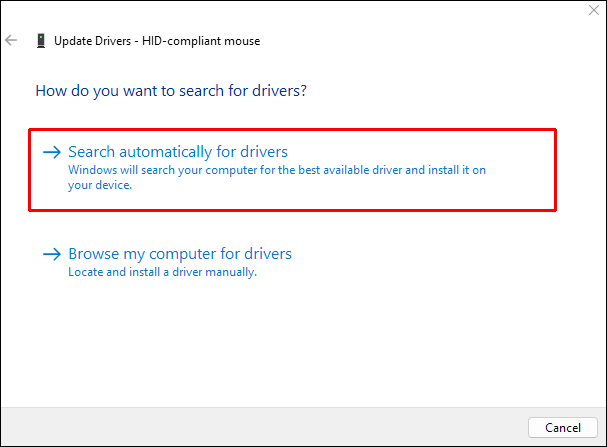
- Al termine, riavvia il computer per vedere se il problema è stato risolto.
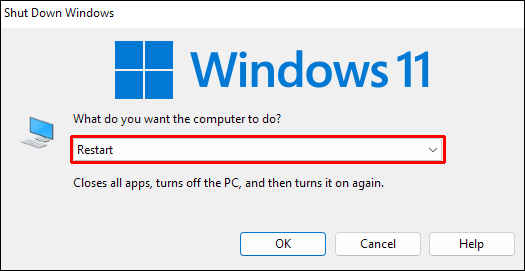
Rimuovere il driver problematico
Rimuovi eventuali aggiornamenti applicati di recente e verifica se il problema persiste.
come vedere i commenti che hai fatto su youtube
- Quando viene visualizzata la finestra Esegui, premi 'Windows + R' e inserisci '
devmgmt.msc'.
- Fare clic su 'OK' e verrà visualizzata la finestra 'Gestione periferiche'.

- Espandi l'opzione 'Mouse e altri dispositivi di puntamento' in 'Gestione dispositivi'.

- Selezionare il driver difettoso o danneggiato con il tasto destro del mouse, quindi fare clic su 'Disinstalla dispositivo'.
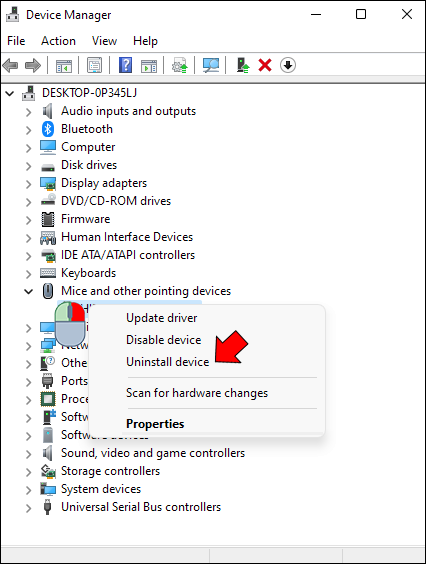
Impedisci al computer di disattivare le porte USB
Durante la sospensione, il computer potrebbe anche ridurre l'energia attraverso le sue porte USB. Quando fai clic o muovi il mouse in queste circostanze, non rileverà il segnale.
- Passare a 'Impostazioni' e quindi a 'Sistema'.
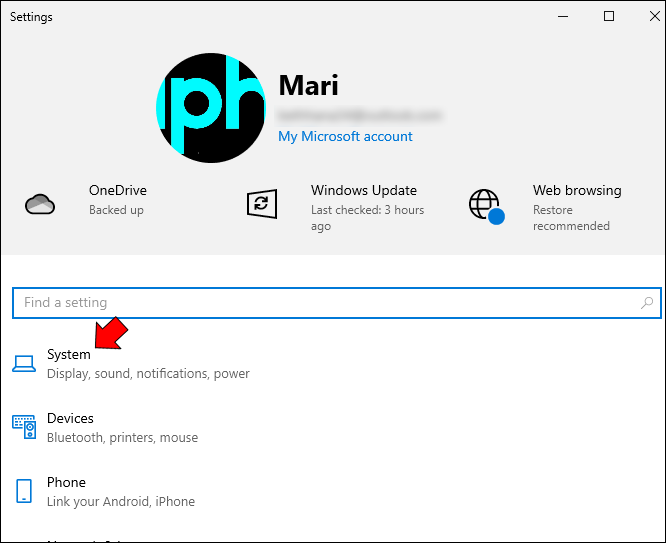
- Scegli 'Alimentazione e sospensione', quindi 'Impostazioni di alimentazione aggiuntive'. Per vederlo, espandi orizzontalmente la finestra 'Impostazioni'.
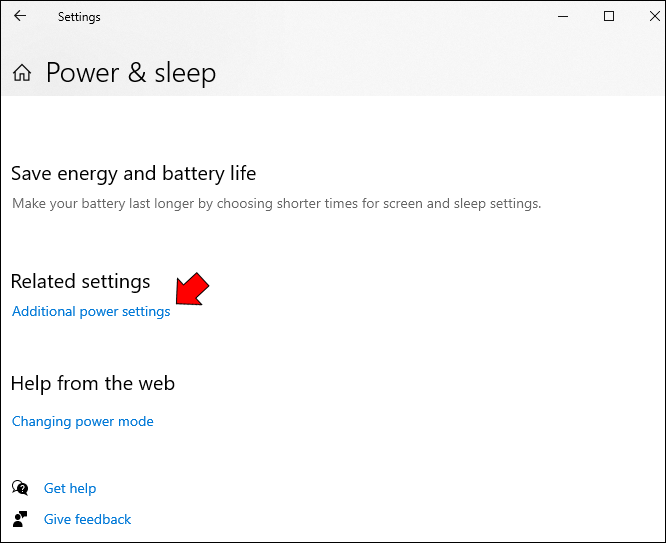
- Seleziona 'Modifica impostazioni piano'.
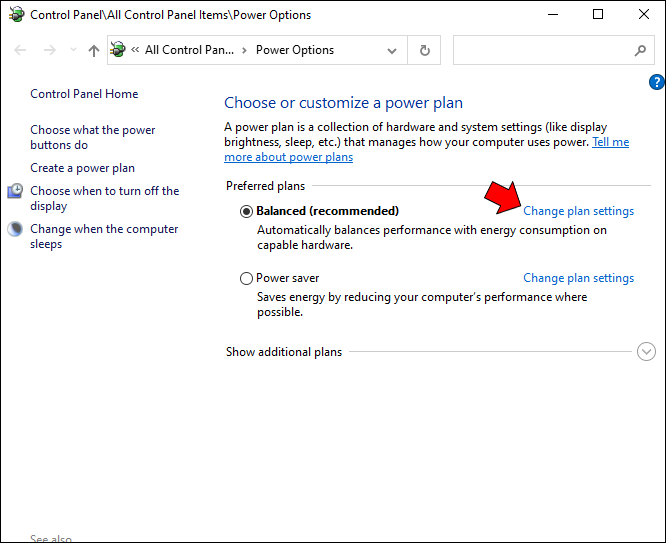
- Per accedere a una finestra con più opzioni, seleziona 'Modifica impostazioni avanzate di alimentazione'.
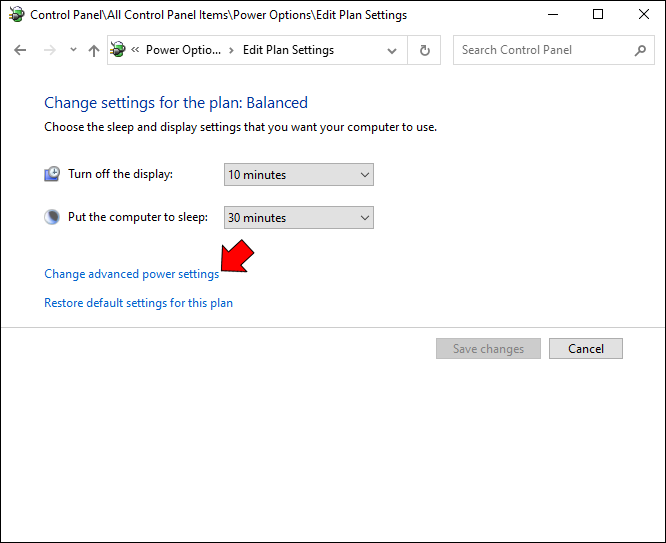
- Espandi 'Impostazioni USB' e 'Impostazioni di sospensione selettiva USB' in quella finestra.
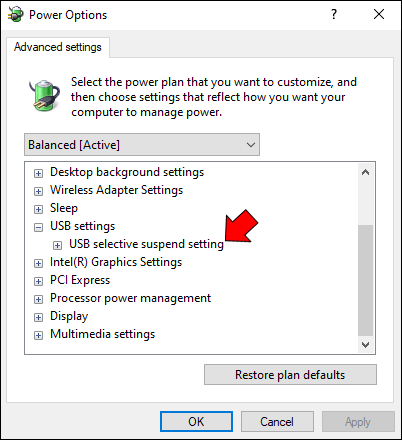
- Seleziona 'Disabilitato' da questa casella a discesa e fai clic su 'OK'.

Ciò impedirà al tuo sistema di spegnere le porte USB per risparmiare energia, rendendo più facile riattivarlo dalla sospensione utilizzando un mouse.
Riattiva l'ibernazione
L'ibernazione è una diversa modalità di risparmio energetico in Windows ed è notevole per interferire con la modalità di sospensione e impedire al computer di riattivarsi. Quindi, possiamo provare ad attivare e disattivare la funzione per vedere se questo risolve il problema. Così è come si fa:
- Immettere '
cmd' nella barra di ricerca di Windows.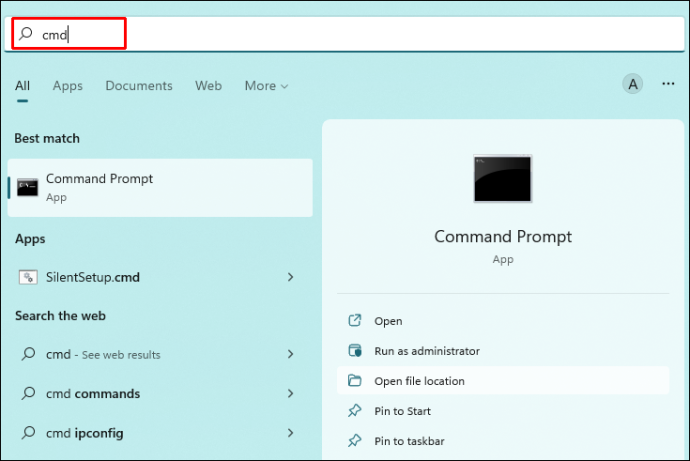
- Seleziona 'Prompt dei comandi' e quindi scegli 'Esegui come amministratore'.
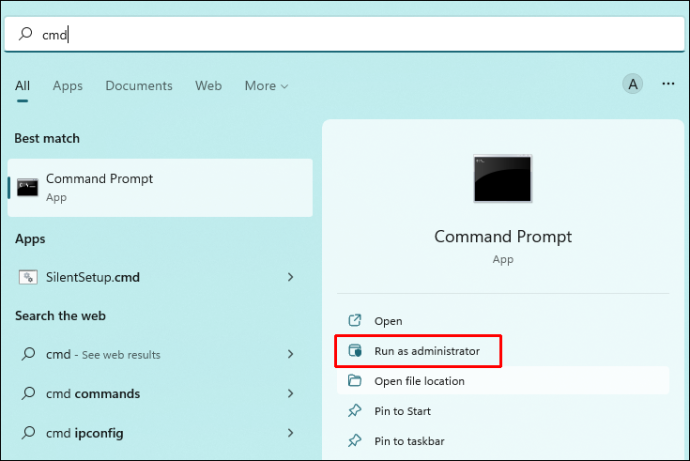
- Se la finestra 'Controllo dell'account utente' ti pone una domanda, scegli 'Sì'.

- Per disattivare l'ibernazione, digita 'powercfg.exe /hibernate off', quindi premi 'Invio'.
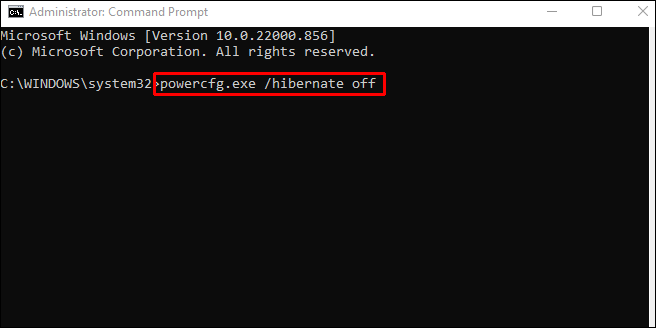
- Attiva nuovamente l'ibernazione digitando 'powercfg.exe /hibernate on', quindi premi 'Invio'.
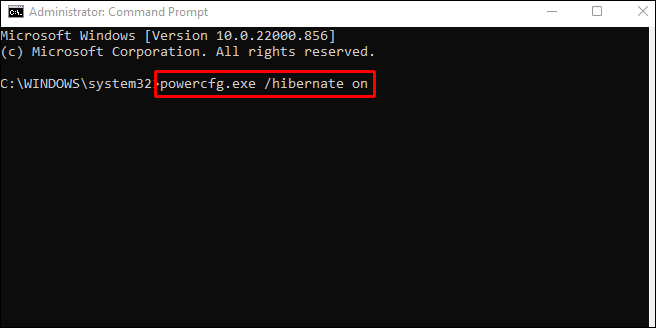
Per verificare se il tuo computer funziona correttamente, prova a metterlo in stop e poi a riattivarlo.
Utilizzare lo strumento di risoluzione dei problemi di Windows per hardware e dispositivo
Mentre il mouse è connesso, esegui questo strumento di risoluzione dei problemi per verificare se questo può risolvere il problema utilizzando il prompt dei comandi. Ecco come funziona:
- Inserisci '
cmd' nel campo di ricerca del menu Start ed esegui il 'Prompt dei comandi'.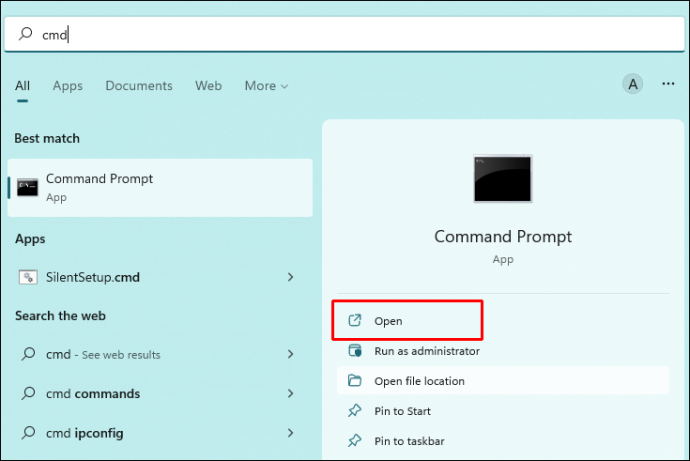
- Digita '
-id DeviceDiagnostic msdt.exe' e premi 'Invio'.
In questo modo dovrebbe essere avviato lo strumento di risoluzione dei problemi. Lascia che esegua la scansione e ripari eventuali problemi che potrebbe rilevare.
Domande frequenti aggiuntive
Qual è la differenza tra modalità sospensione e ibernazione?
In modalità di sospensione, un computer è acceso ma non esegue alcun software e il computer sembra essere spento ma in realtà è vuoto. La modalità Sospensione consente di risparmiare energia passando il computer a una modalità a basso consumo, rendendola ideale per i momenti in cui hai bisogno di qualche minuto per te stesso.
non riesco a trovare l'app Amazon Music su Samsung TV sa
Quando un computer è in modalità di ibernazione, il contenuto della sua memoria volatile (RAM) viene copiato sul suo disco rigido (HDD). Il sistema operativo può essere arrestato in modo sicuro senza causare il danneggiamento dei dati.
Sebbene lo spegnimento e la sospensione abbiano entrambi funzioni di risparmio energetico, non è ancora chiaro quale sia il migliore per il tuo computer. Se non utilizzi il computer per più di 20 minuti, dovresti metterlo in modalità di sospensione. D'altra parte, spegni il computer se non lo utilizzerai per più di due ore.
Per avvolgere tutto
A volte, potresti riscontrare alcuni errori durante il tentativo di riattivare Windows. Un topo può causarne alcuni. Situazioni come questa possono essere frustranti e confuse, ma questa guida ti aiuterà a risolvere la maggior parte dei problemi relativi al mouse.
Potresti prendere in considerazione la possibilità di cambiare il modo in cui riattivi il computer, sostituire il mouse o persino ripristinarlo alle impostazioni predefinite se nient'altro funziona.
Quanto spesso riscontri questi problemi? Qual è stata la soluzione migliore per te? Faccelo sapere nella sezione commenti qui sotto!








